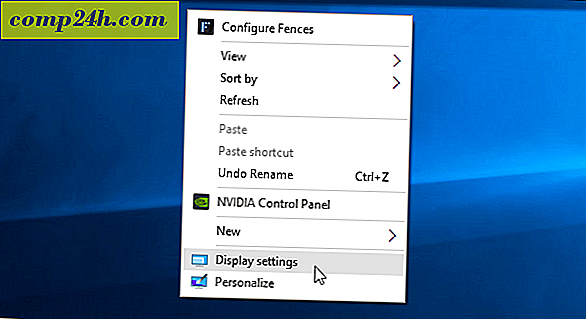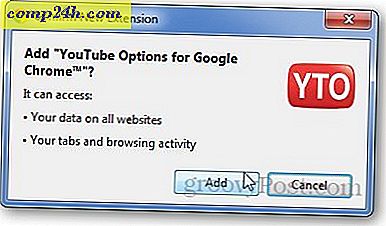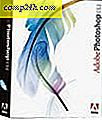Jak zamontować fizyczne urządzenia USB w maszynie Virtualbox VM
Czy próbowałeś podłączyć urządzenie USB do maszyny wirtualnej VirtualBox (VM), aby nie wyświetlało się ono jako rozpoznane? Jest to bardzo powszechny problem, który nękał mnie, gdy zacząłem używać VirtualBox. Problem polega głównie na tym, że za pomocą wtyczki VirtualBox plug'n'play nie działa poprawnie, a system Windows nie jest w stanie ustalić, jakiego sterownika potrzebuje urządzenie USB. Aby to naprawić, należy ustawić odpowiedni filtr w ustawieniach VirtualBox.
Aby zamontowane urządzenia USB mogły działać, maszyna wirtualna musi mieć zainstalowane dodatki Guest. Jest bardzo łatwy w instalacji, wystarczy uruchomić maszynę wirtualną, a następnie z okna hosta wybrać Urządzenie> Zainstaluj dodatki dla gości ... VirtualBox powinien załadować dysk wirtualny z instalacją dodatków gości, jeśli nie uruchamia się automatycznie po prostu wejdź na dysk wirtualny i uruchom instalator.

Teraz wróć do Menedżera VirtualBox i kliknij prawym przyciskiem myszy maszynę wirtualną, z której chcesz korzystać z urządzenia USB, aby otworzyć okno Ustawienia.

W obrębie ustawień przejdź do karty USB i kliknij przycisk Dodaj po prawej stronie okna. Wybierz urządzenie USB, którego chcesz użyć z listy. Po zakończeniu kliknij OK, aby zapisać zmiany i wyjść.

Teraz wróć do okna VM iz opcji Host wybierz Device> Usb Devices> "your usb device."

Urządzenie USB powinno teraz wyświetlać się tak samo, jak na fizycznym komputerze. I to jest wszystko, co trzeba dodać fizycznego urządzenia USB do maszyn wirtualnych VirtualBox.
Jeśli masz jakieś pytania, uwagi lub problemy, sprawdź sekcję Rozwiązywanie problemów poniżej i zostaw komentarz dalej.

Rozwiązywanie problemów
Wciąż nie działa? Spróbuj zainstalować pakiet rozszerzenia Virtualbox. Wystarczy pobrać go z Oracle, a następnie uruchomić, aby pozwolić Virtualbox automatycznie go dodać.
Może być konieczne ponowne uruchomienie komputera i / lub maszyny wirtualnej, zanim zamontowane urządzenie USB będzie działać.